在我们的日常工作中,特别是企业的销售部门,经常要对销售数据进行归总和对比分析,面对一份数据零散的“销售订单”表,我们该如何实现“按月和年进行归总,比较每年的各月销售额”这一需求呢。
以下面这个“销售订单”表为例:
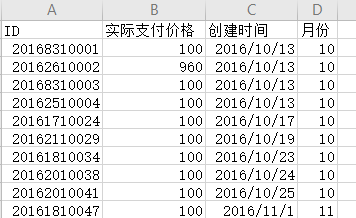
首先,为了便于归总销售记录所属年份,需要增加一列“年份”,用公式获取与“创建时间”列对应的年份信息,如下所示:
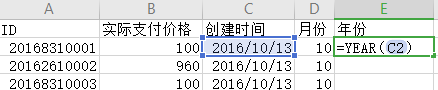
获得与“创建时间”列对应的年份信息后,如下所示:
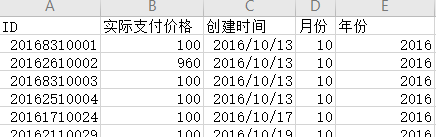
然后插入“数据透视表”,获得按年、月归总后的“实际支付价”格信息,如下所示:
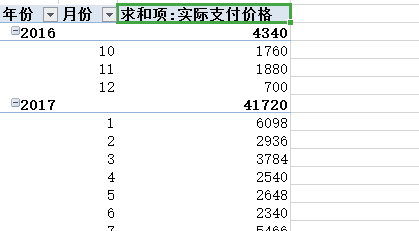
接下来,我们将上个数据透视表中的数据复制到一个表里,再插入“图表”里的“折线图”,得到“按月和年进行归总,比较每年的各月销售额”折线图,如下所示:

那么,SeaTable是如何实现“按月和年进行归总,比较每年的各月销售额”这一需求的呢。
下图是SeaTable里的“销售订单”表。
为了按月和年进行归总,比较每年的各月销售额,首先我们需要增加一个月份列,以获得每条销售记录对应的销售月份。我们为“月份”列选择的数据类型是“公式”,输入的具体公式是:MONTH({创建时间}),即可自动获得月份列的数据。
如下所示:
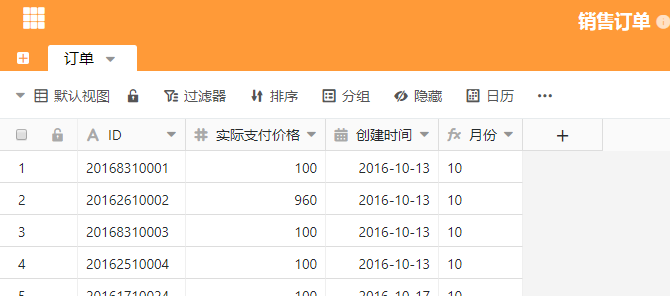
接下来,使用 SeaTable 的“统计”按钮,仅需在统计表上完成参数设置,即可自动归总出想要的数据并生成折线图。如下所示:
选择默认的“图表”,切换到“折线图”。
X轴:选择一个列是“月份”;
Y轴:切换选择“高级”;归总字段选择“实际支付价格”;计算方式选择“总和”;分组字段选择“创建时间”、“按年”。
通过上面的设置,即可统计出“按月和年进行归总,比较每年的各月销售额”的对比折线图。在统计表列表中,这个图表可放大、编辑、删除。
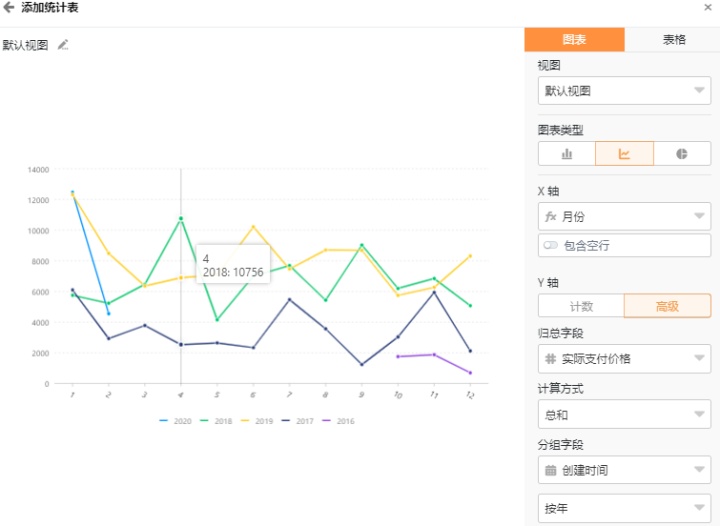
使用 SeaTable 将表格中零散的数据进行整理归纳,是不是又快又简单呢。
了解更多,可访问SeaTable官网:SeaTable - 新一代在线协同表格和信息管理系统
























 被折叠的 条评论
为什么被折叠?
被折叠的 条评论
为什么被折叠?








